ChromeまたはYandexブラウザーを介してWebサイトにアクセスすると、「このサイトは安全な接続を提供できません」というエラーメッセージが表示され、「サイトが無効な応答を送信しました」という説明と指示コードERR_SSL_PROTOCOL_ERRORが表示される場合があります。このエラーには、「サーバーへの安全な接続を作成できません...」を説明する別のメッセージ「SSL接続エラー」とコード「エラー107(net :: ERR_SSL_PROTOCOL_ERROR)も伴う場合があります。これは、ユーザーがインターネット上の安全なサイトにアクセスできるようにするためです。サイトの所有者は、サーバーに安全なSSL(Secure Sockets Layer)証明書を統合する必要があります。Webサイトに安全なSSL証明書がない場合、ブラウザーでエラーが発生する可能性があります。
ほとんどの場合、エラーはWebサイト自体が配置されているサーバーに関連しています。実際には、ブラウザーがサイトが安全でないhttpプロトコル上にあることを警告し始め、サイトの所有者はユーザーの安全を無視しています。SSL証明書がサイトから飛んでしまい、サイトの所有者がそれを修正する時間がなかった可能性があります。SSL証明書を再発行すると問題が発生し、SSLセキュリティを使用しているユーザーに警告エラーが発生する場合があることに注意してください。上記のように、エラーはあなたのせいではありません。サイトがERR SSL PROTOCOL ERRORなしで問題なく機能した場合は、後で、おそらく1日か2日後に戻ってきます。
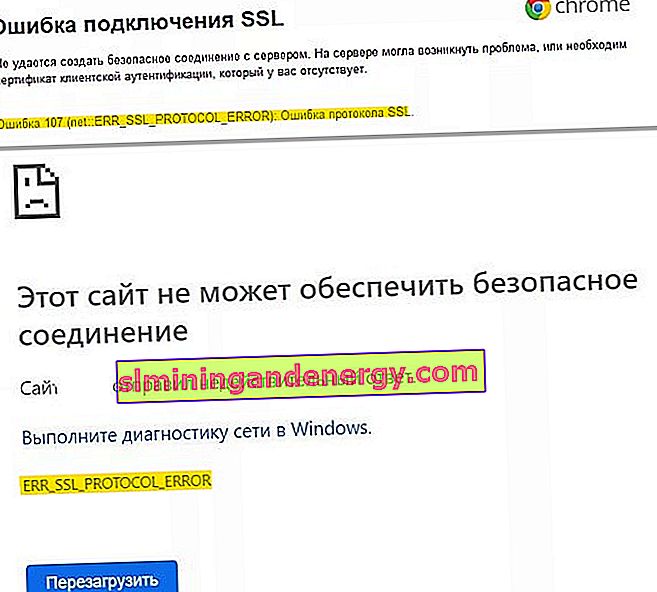
ChromeまたはYandexブラウザーのERR_SSL_PROTOCOL_ERRORエラーを修正
まず、ブラウザのアドレスバーを見てください。アドレスがhttpで始まり、鍵のアイコンがない場合、このサイトは安全ではないため、安全のためにそのままにしておく必要があります。サイトはhttpで始まる場合、Sとロックのアイコンがあります(これは安全なサイトです)、そしてあなたがERR_SSL_PROTOCOL_ERRORエラーを取得し、その後、我々はこの問題を解決しようとします。

1. Hostsファイルを削除する
Windowsのすべてのバージョンにhostsファイルがあり、ドメイン名とIPアドレス間のマッピングを含むテキストファイルです。ウイルスソフトウェアがこのファイルを変更して、さまざまなエラーを引き起こすことがあります。このファイルを削除すると、ERR_SSL_PROTOCOL_ERRORエラーが修正される場合があります。
Win + Rを押し、パスC:\ Windows \ System32 \ drivers \ etcを入力して、hostsファイルの場所にすばやく移動します。上部の[ 表示 ]タブをクリックし、[ ファイル名拡張子 ] ボックスをオンにします。最後に.icsなどの拡張子がないhostsファイルを削除します。PCを再起動し、エラーが解決したかどうかを確認します。
Hostsファイルを削除できない場合は、これを変更してデフォルトに戻す方法の詳細なガイドです。

2. SSL状態をクリアする
Webサイトに接続すると、PCはWebサイトに証明書を要求し、セキュリティがチェックされます。検証が完了すると、SSLが安全であればサイトに接続されます。このプロセス全体には長い時間がかかり、Webサイトの証明書はコンピュータにローカルに保存されるため、2回目にサイトに接続したときにプロセスが高速化されます。これらのローカルファイルが破損し、さまざまなSSLエラーが発生する可能性があります。
Win + Rを押してinetcpl.cplと入力すると、インターネットのプロパティがすばやく開きます。[ コンテンツ ]タブに移動し、[ SSLのクリア ] をクリックします。[OK]をクリックして、ブラウザを再起動します。
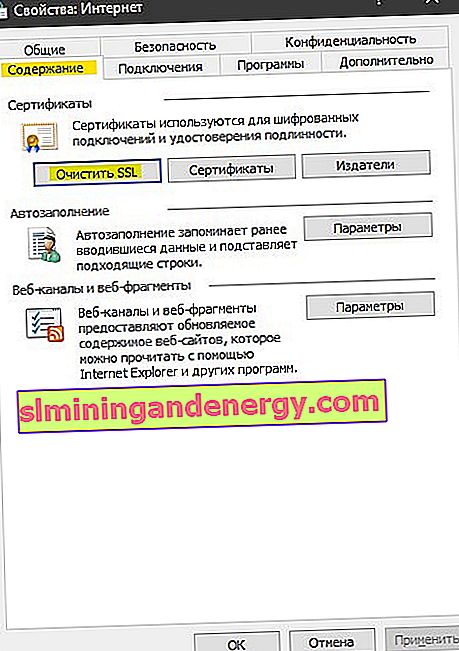
3. QUICプロトコルを無効にする
QUICプロトコルは、UDPを介して2つのエンドポイント間の接続を確立します。それらの1つに問題がある場合、エラーコードERR SSL PROTOCOL ERRORがブラウザに表示されます。
ブラウザを開き、アドレスバーにchrome:// flags /と入力します。次に、Experimental QUICプロトコルの検索に書き込み、右側で[無効]を無効にします。ブラウザを再起動し、問題が解決したかどうかを確認します。
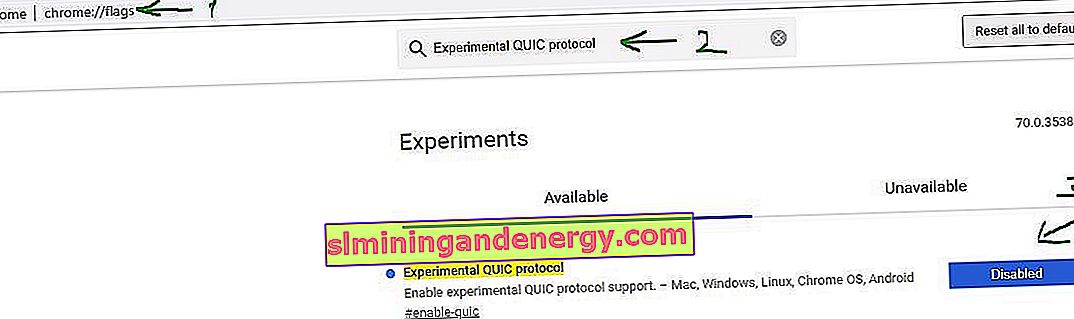
4.日付と時刻の設定
日付と時刻が正しくないことが、ブラウザのERR_SSL_PROTOCOL_ERRORエラーの原因である可能性があります。行く[オプション ]> [ 時刻と言語の設定 ]> [ 日付と時刻、それらが正しくない場合、正しい時刻、日付、および地域を設定します。
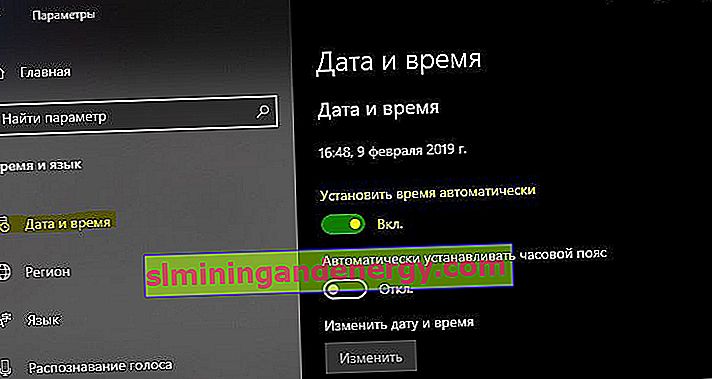
5.追加のヒント
- サードパーティのウイルス対策を無効にし、エラーを確認します。問題はNOD32で見られました。
- 同じネットワーク上のすべてのコンピューターでこの問題が発生した場合は、ルーターを再起動すると問題が解決する場合があります。
- ZemanaやDr.Webなどのウイルス対策スキャナーでWindowsシステムをスキャンします。
- すべてのブラウザ拡張機能を無効にし、ブラウザを再起動して確認します。(アドレスバークロムへ://拡張機能/迅速な移行のため)。